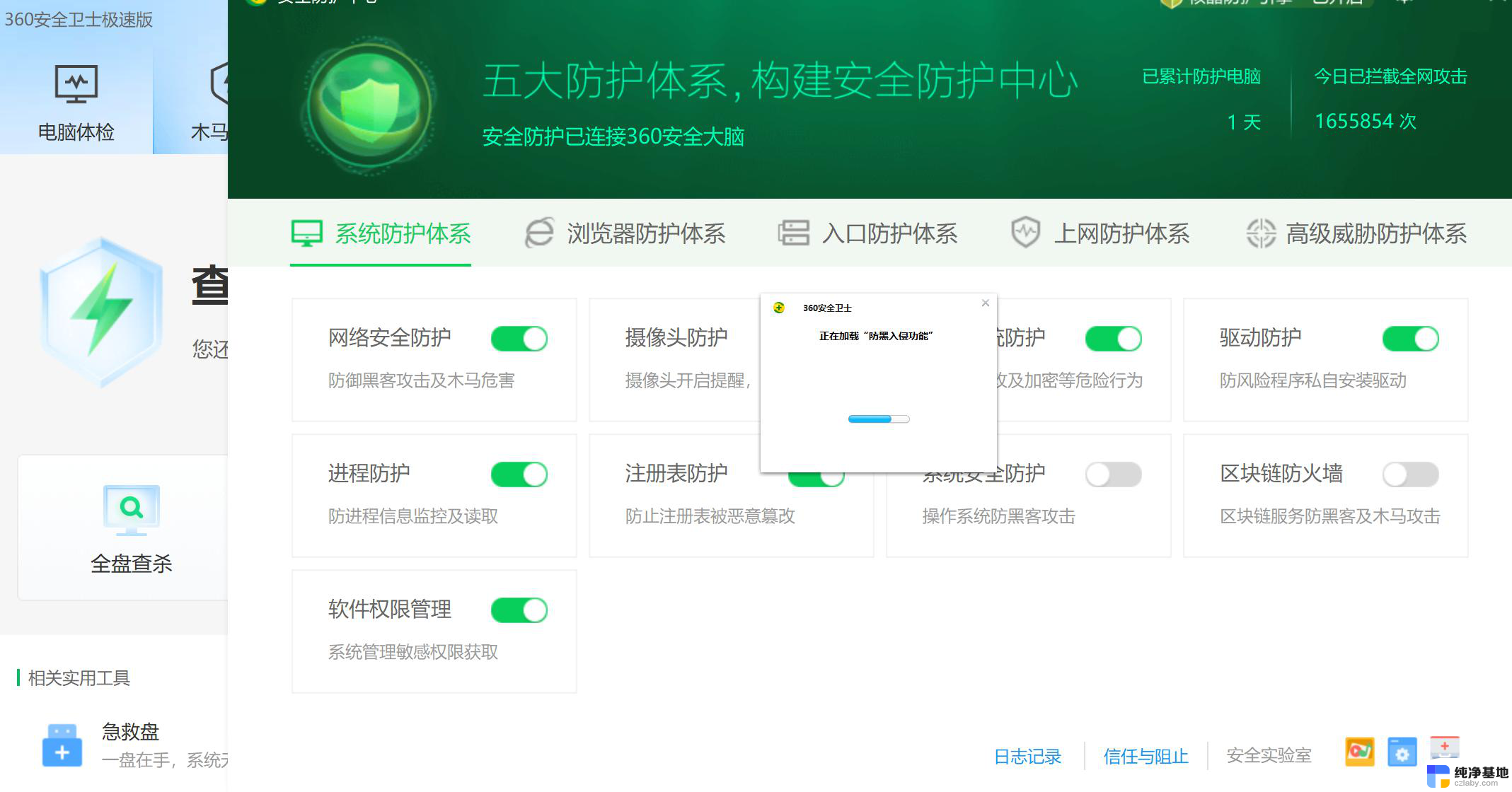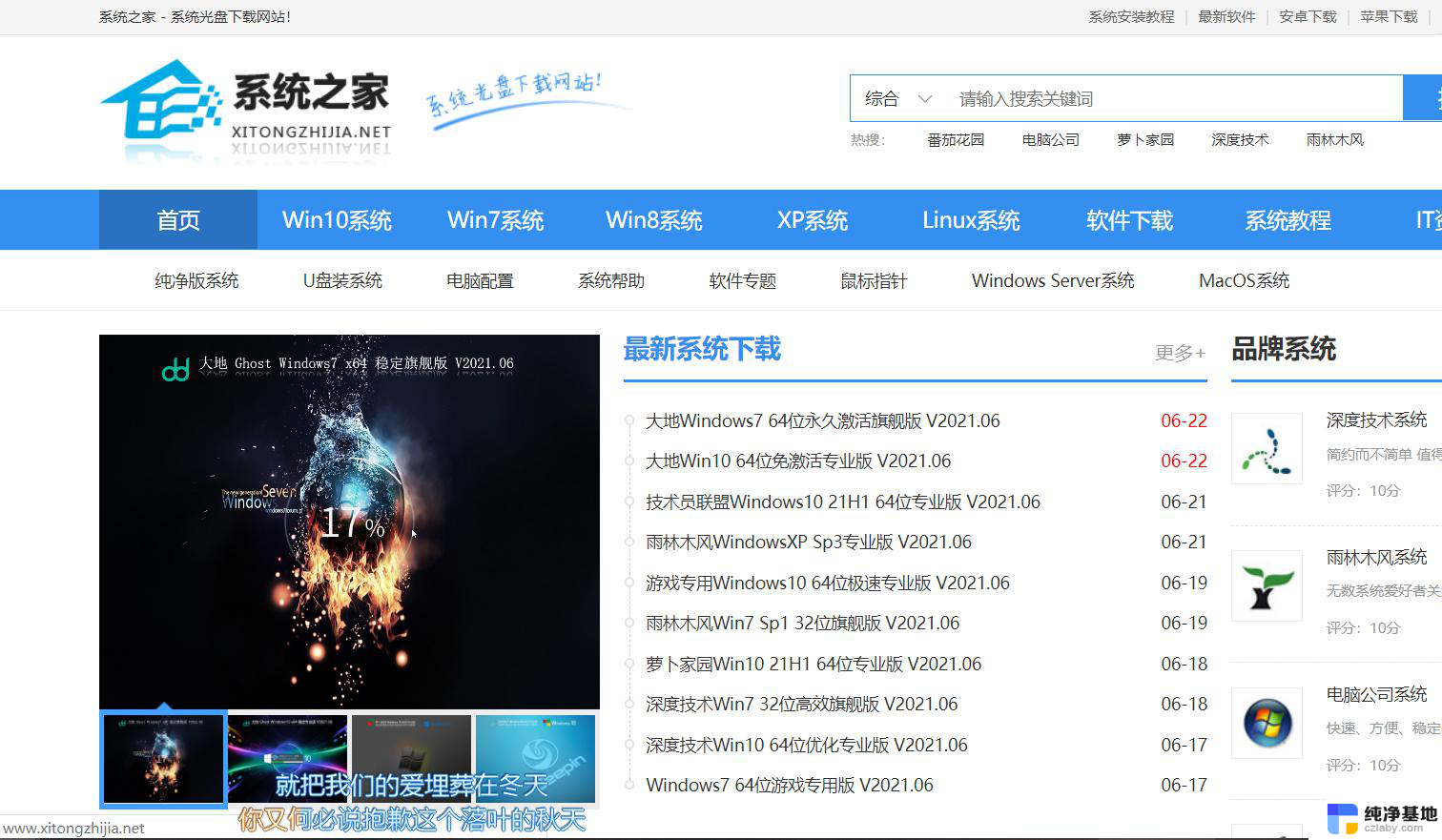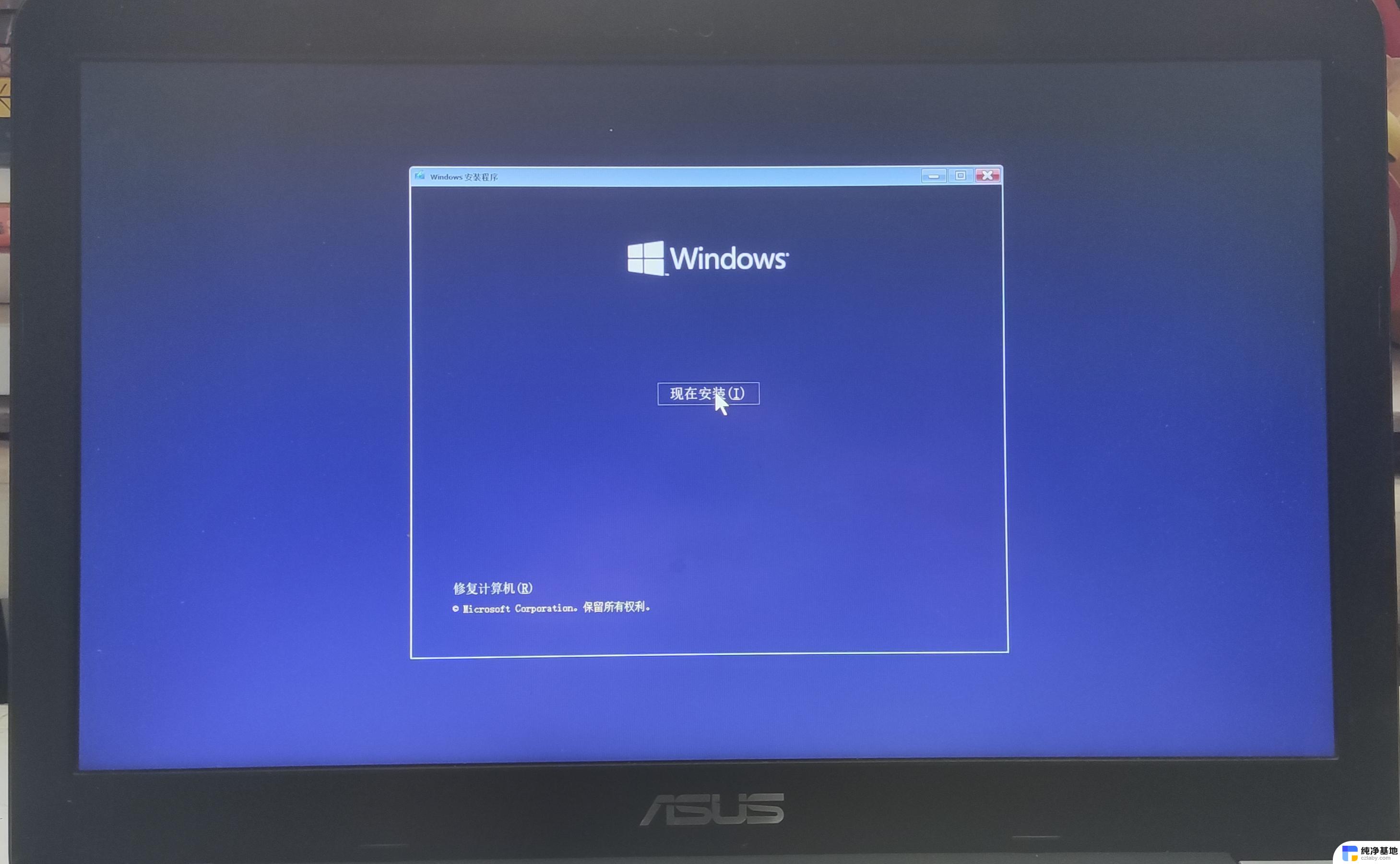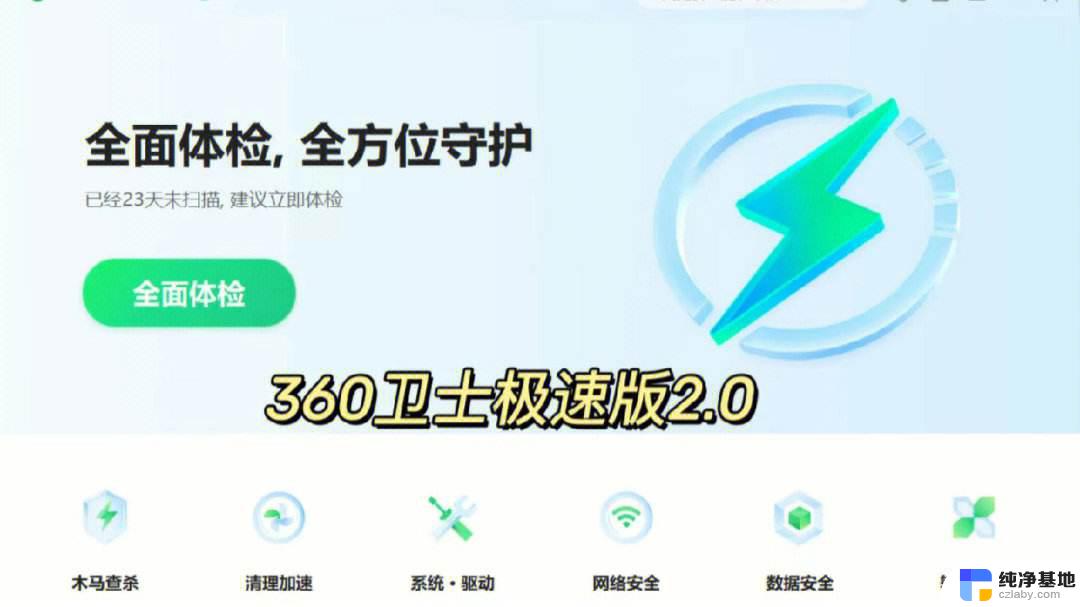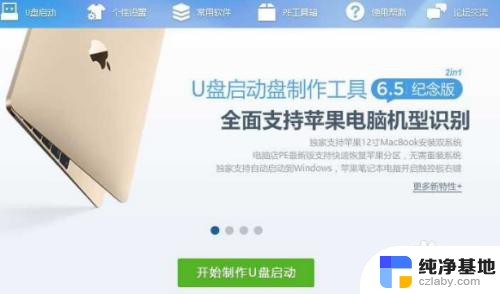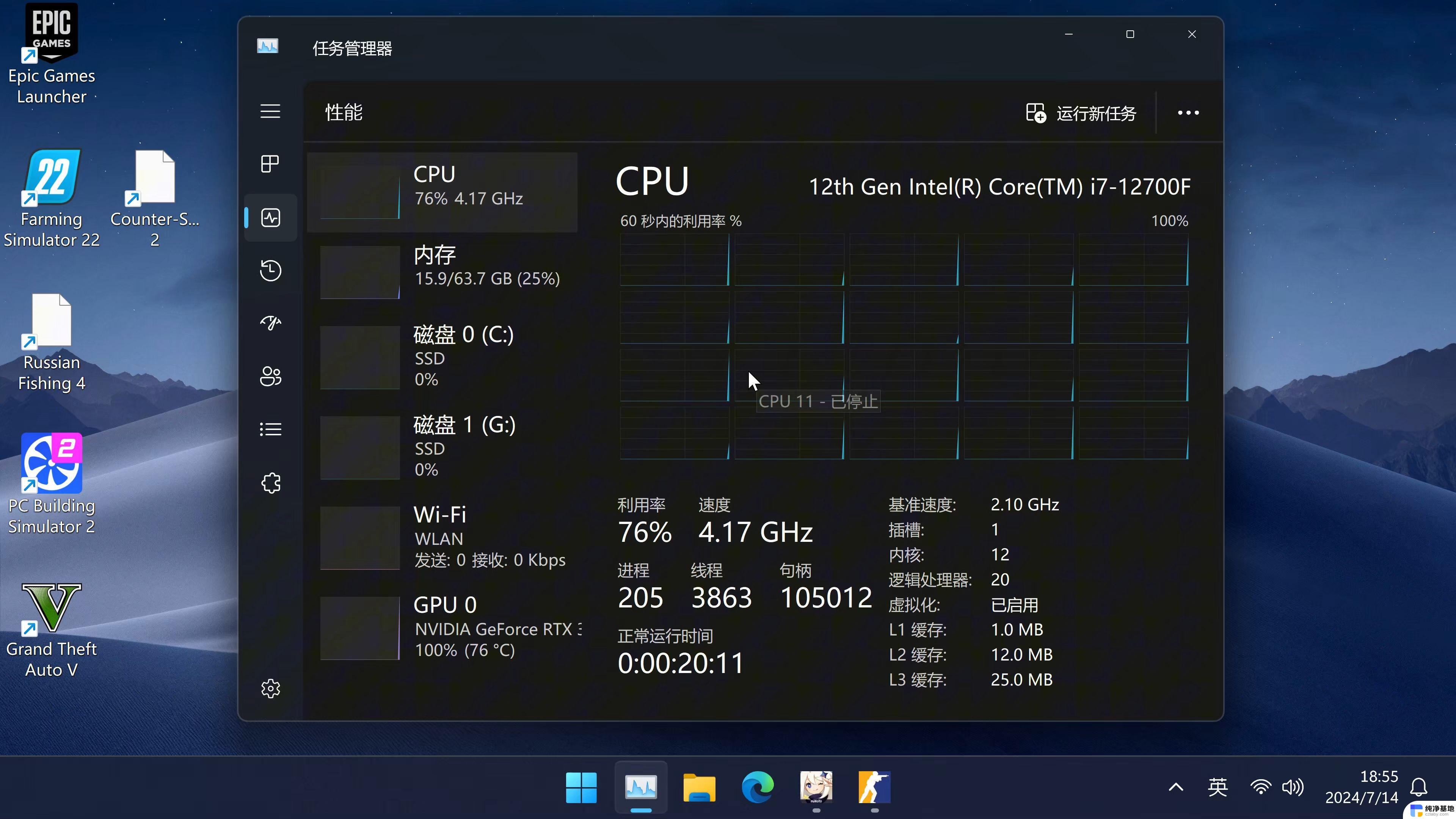笔记本能安装显示器吗
在当今科技发展迅猛的时代,笔记本电脑已经成为我们日常生活和工作中不可或缺的工具,有时我们可能需要更大的屏幕空间来提高工作效率或享受更加震撼的视觉体验。这时外接显示器就成为了一个不错的选择。笔记本电脑到底能否安装外接显示器呢?如何正确设置笔记本外接显示器?让我们一起来探讨这个话题。

笔记本电脑外接显示器的设置步骤和注意事项
首先,将液晶显示器插上电源。并连接到笔记本电脑的 VGA 接口。有些液晶显示器需要打开开关。
然后使用组合快捷键 Fn+F3 键切换一下即可点亮液晶显示器。不同品牌的笔记本电脑切换快捷键是不同的,比如联想通常是 Fn+F3 切屏、惠普则是 FN+F4 、东芝则是 FN+F5 组合快捷键,总之一般都在 Fn+F1-f4 范围内。
Fn 键就位于笔记本键盘左下角第二个键,Win 键就是画了个 Windows 窗口标志的那个。此时,两个屏幕应该都亮着。
接下来要做的就是关闭笔记本屏幕以省电。在桌面上右击选择属性,在“设置”选项卡中找到“显示”设置项并选择“即插即用显示器”。确保勾选了两项并点击“应用”,再取消第一项“(多个显示器)”中这两项并确定即可点灭笔记本屏幕。分辨率也可以调高以免画面模糊。
经过以上步骤后,你已经成功安装和设置好了外接大屏幕!但还需要注意以下几点:
1、如果选择只在外接大屏幕上进行操作,则建议将笔记本盖子合起来防止灰尘进入;
2、为避免待机状态影响使用体验,在控制面板-》电源管理里修改关闭盖子时不采取任何操作;
3、若散热性能较差,请勿长时间合起盖子使用;
4、购买一个单独的键盘和鼠标会更加方便且提高办公效率。
以上就是笔记本能安装显示器吗的全部内容,有遇到这种情况的用户可以按照小编的方法来进行解决,希望能够帮助到大家。